Microsoft Excel — Вікіпедія
Ця стаття містить текст, що не відповідає енциклопедичному стилю. (серпень 2020) |
 | |
 Microsoft Excel 2010 | |
| Тип | табличний процесор |
|---|---|
| Розробник | Microsoft |
| Стабільний випуск | 2016 (16.0.6769.2017) (12 квітня 2016) |
| Версії | Microsoft 365[1] |
| Операційна система | Windows, macOS, Android, IOS, Windows Phone |
| Українська мова | так |
| Ліцензія | Microsoft EULA |
| Вебсайт | office.microsoft.com/excel/ |
Microsoft Excel (повна назва Microsoft Office Excel) — табличний процесор, програма для роботи з електронними таблицями, створена корпорацією Microsoft для Microsoft Windows, Windows NT і macOS. Програма входить до складу офісного пакета Microsoft Office.
Типові області застосування Excel:
- завдяки тому, що лист Excel являє собою готову таблицю, Excel часто використовують для створення документів без усіляких розрахунків, що просто мають табличне представлення (наприклад, прайс-листи в магазинах, розклади);
- у Excel легко можна створювати різні види графіків і діаграм, які беруть дані для побудови з комірок таблиць (графік зниження ваги тіла за вказаний період від початку занять спортом);
- його можуть використовувати звичайні користувачі для елементарних розрахунків (скільки витратив за цей місяць, що/кому/коли дав/взяв);
- Excel містить багато математичних і статистичних функцій, завдяки чому його можуть використовувати школярі і студенти для розрахунків курсових, лабораторних робіт;
- Excel інтенсивно використовується в бухгалтерії — у багатьох фірмах це основний інструмент для оформлення документів, розрахунків і створення діаграм. Природно, він має в собі відповідні функції;
- Excel може навіть працювати як база даних. Хоча, звичайно, до повноцінної бази даних йому далеко.
Версії для Windows та Windows NT
[ред. | ред. код]
- 1988 — Excel 2.0 для Windows
- 1990 — Excel 3.0
- 1992 — Excel 4.0
- 1993 — Excel 5.0 (Office 4.2 та 4.3, також є 32-бітна версія тільки для Windows NT)
- 1995 — Excel 7 для Windows 95 (включений в пакет Microsoft Office 95)
- 1997 — Excel 97 (включений в пакет Microsoft Office 97)
- 1999 — Excel 2000 (9) — Microsoft Office 2000
- 2001 — Excel 2002 (10) — Microsoft Office XP
- 2003 — Excel 2003 (11) — Microsoft Office 2003
- 2007 — Excel 2007 (12) — Microsoft Office 2007
- 2010 — Excel 2010 (14) — Microsoft Office 2010
- 2013 — Excel 2013 (15) — Microsoft Office 2013
- 2016 — Excel 2016 (16) — Microsoft Office 2016
- 2019 — Excel 2019 (17) — Microsoft Office 2019
- 2021 — Excel 2021 (18) — Microsoft Office 2021
- Зауваження: Версія 1.0 не використовувалася, щоб уникнути плутанини з продуктами Apple
- Зауваження: Excel 6.0 не існує, оскільки версія Windows 95 поставлялась з Word 7. Всі програми Office 95 і Office 4.x використовували OLE 2.0 (автоматична передача даних між різними програмами), і Excel 7 повинен був показувати, що він відповідає Word 7.
- Зауваження: Версія 13.0 була пропущена. Excel 2010 має внутрішню версію 14.0.
- 1985 — Excel 1.0
- 1988 — Excel 1.5
- 1989 — Excel 2.2
- 1990 — Excel 3.0
- 1992 — Excel 4.0
- 1993 — Excel 5.0
- 1998 — Excel 8.0 (Office '98)
- 2000 — Excel 9.0 (Office 2001)
- 2001 — Excel 10.0 (Office v. X)
- 2004 — Excel 11.0 (Office 2004)
- 2008 — Excel 12.0 (Office 2008)
- 2011 — Excel 14.0 (Office 2011)
- 2015 — Excel 15.0 (Office 2016)
Excel — програмований табличний калькулятор. Всі розрахунки в Excel виконують формули. Excel вважає формулою все, що починається зі знаку "=". Якщо в комірці написати просто «1 +1», то Excel не буде обчислювати цей вираз. Однак, якщо написати «=1 +1» і натиснути клавішу Enter, в комірці з'явиться результат обчислення виразу — число 2. Після натискання клавіші Enter формула не пропадає, її можна побачити в панелі інструментів «Рядок формул».
У формулі можна використовувати різні типи операторів (арифметичні і т. ін.), текст, посилання на комірку або діапазон комірок, круглі дужки, іменовані діапазони. Природно, в формулах дотримується пріоритет виконання операцій (множення виконується раніше додавання і т. ін.). Для зміни порядку виконання операцій використовуються круглі дужки.
Якщо у формулі використовується текст, то він обов'язково повинен бути включений у подвійні лапки. Якщо написати формулу «= мама», Excel видасть помилку, а якщо написати "=" мама "" — все добре, коректна формула.
Для того, щоб вставити у формулу адресу клітинки (посилання на клітинку), не обов'язково писати його вручну. Простіше поставити знак "=", потім лівою кнопкою клацнути на потрібній клітинці або виділити потрібний діапазон клітинок. При цьому Excel підставить у формулу посилання автоматично. Якщо у формулі використовується декілька посилань, то кожній з них Excel дає свій колір. Це дуже зручно. Приклад: напишіть в будь-якій клітинці формулу «= A1 + D1», натисніть Enter, потім двічі клацнути по клітинці. Тоді ви побачите формулу з різнокольоровими посиланнями, а навколо клітинок A1 і D1 будуть прямокутники відповідних кольорів. Набагато простіше знайти, куди вказує посилання, за кольором прямокутника, ніж переглядати букви стовпців і номери рядків. Наведіть курсор миші на один з різнокольорових прямокутників і перетягніть лівою кнопкою за рамку в інше місце. Ви побачите, що при цьому міняються відповідно і адреси клітинок у формулі — часто це найскоріший спосіб підправити адресу у формулі, особливо після копіювання маркером автозаповнення. Коли треба цьому запобігти, достатньо поставити знак долара ($) перед рядком або стовпчиком.
Наприклад, якщо в клітинці B3 є формула, виражена через клітинку А5, то в C6 ця клітинка стане B8, $A5 стане A8, A$5 стане B5, а $A$5 не зміниться.
Оператори в Excel бувають бінарні і унарні. Бінарні оператори працюють 2 (двома) значеннями. Наприклад, оператор «*» примножує число зліва від себе на число праворуч від себе. Якщо число ліворуч або праворуч пропустити, то Excel видасть помилку. Унарні оператори оперують одним значенням. Приклад унарних операторів: унарний «+» (нічого не робить), унарний «-» (змінює знак числа праворуч на протилежний) або знак «%» (ділить число зліва на 100).
| Знак | Значення | Приклад |
|---|---|---|
| + | Додавання | =3+3 |
| - | Віднімання | =3-3 |
| * | Множення | =3*3 |
| / | Ділення | =3/3 |
| ^ | Зведення в степінь | =3³ |
| % | Відсоток | =3% |
Результатом обчислення будь-якого арифметичного виразу буде число.
| Знак | Значення | Приклад |
|---|---|---|
| > | Більше | A1>B1 |
| < | Менше | A1<B1 |
| >= | Більше або дорівнює | A1>=B1 |
| <= | Менше або дорівнює | A1<=B1 |
| = | Дорівнює (перевірка на рівність) | A1=B1 |
| <> | Не дорівнює (перевірка на нерівність) | A1<>B1 |
| Знак | Значення | Приклад |
|---|---|---|
| & (амперсанд) | Об'єднує два значення в одне безперервне текстове значення | («Атлантичний» & «океан») |
Наприклад, у клітинці A1 текст «мама», у клітинці A2 текст «мила раму». У A3 пишемо формулу «=A1&A2». У результаті, в комірці A3 з'явиться текст «мама мила раму». Як бачимо, пробіл між двома рядками автоматично не ставиться. Щоб вставити цю прогалину, потрібно змінити формулу ось так: «= A1 &» «& A2». Точно так само працює оператор «СЦЕПИТЬ» (для російської версії MS Excel) чи «CONCATENATE» (для англомовної версії MS Excel), виглядати формула з його участю буде так: «= СЦЕПИТЬ(A1;» «; A2)» або «= CONCATENATE(A1;» «; A2)».
| Знак | Значення | Приклад |
|---|---|---|
| : (двокрапка) | Об'єднує кілька посилань в одне посилання | A1:A15 |
| ; (крапка з комою) | Ставиться між посиланнями на першу і останню клітинку діапазону. Таке поєднання є посиланням на діапазон. | SUM(A1:A15;B1:B15) |
| (пробіл) | Оператор перетину множин. Служить для посилання на загальні клітинки двох діапазонів. | B7:D7 C6:C8 |
Вирази в Excel бувають арифметичні та логічні. Арифметичний вираз (наприклад, «= 2*(2+5)», результат — 14) у результаті дає числове значення (позитивне, від'ємне, дробове число). Логічний вираз (наприклад, «= 3>5», результат — логічне значення «ХИБНІСТЬ») у результаті може дати лише два значення: «ХИБНІСТЬ» або «ІСТИНА» — одне число або більше іншого, або не більше, інших варіантів немає («FALSE»/«TRUE» в англомовній версії MS Excel).
Влітку 2023 року, згідно повідомлення Microsoft, до Excel для користувачів бета-версії Microsoft 365 було додано інтерпретовану об'єктно-орієнтовану мову програмування високого рівня Python. Нова функція має на меті покращити можливості аналізу та візуалізації даних в Excel, дозволяючи користувачам отримувати доступ до Python безпосередньо зі стрічки Excel. Компанія Microsoft пояснила, що користувачам тепер не потрібно більше встановлювати будь-яке додаткове програмне забезпечення або налаштовувати надбудову для доступу до функціональних можливостей, оскільки інтеграція Python до Excel буде частиною вбудованих з’єднувачів Excel та інструменту ETL Power Query[2].
У версіях Excel до 2007 року, включно 1900 рік, помилково рахувався високосним. Помилка виникла в Lotus 1-2-3, була спеціально включена в Excel і підтримувалася для зворотної сумісності.
2023 року американський відеоблогер Гантер Гоббс дійшов до останнього рядка таблиці Microsoft Office Excel, безперервно опускаючись вниз за допомогою кнопки на клавіатурі протягом понад дев'ять годин. Блогер з'ясував, що таблиця MS Excel містить 1048576 рядків. Протягом цього часу він не переставав займатися своїми справами — приймати їжу, грати з м'ячиком та читати книги[3].
- ↑ https://www.microsoft.com/cs-cz/microsoft-365/business/compare-all-microsoft-365-business-products-b?OCID=AIDcmmwyi97lja_SEM__k_CjwKCAjwpuajBhBpEiwA_Ztfhb-nL4zBE7BW2ycf85anqIm8j-AUzZae2dKx75cb1ul_qOh6S9tVTxoCJa8QAvD_BwE_k_
- ↑ Microsoft додала Python до Excel. // Автор: Артем Житкевич. 22.08.2023
- ↑ Американський блогер 9 годин шукав останній рядок у excel (відео). 01.10.2023[недоступне посилання]
 | Це незавершена стаття про програмне забезпечення. Ви можете допомогти проєкту, виправивши або дописавши її. |
- Офіційний сайт Microsoft Excel
- Microsoft Excel 2007: навчальне відео [Архівовано 5 жовтня 2018 у Wayback Machine.]
- Excel Files Generation with .net framework [Архівовано 2 травня 2008 у Wayback Machine.]
- Конвертація xls в csv [Архівовано 11 вересня 2012 у Wayback Machine.]
- Days of the week before March 1, 1900 are incorrect in Excel [Архівовано 12 січня 2012 у Wayback Machine.]
- В. В. Кияниця. Спосіб очищення файлів Excel [Архівовано 24 лютого 2017 у Wayback Machine.]
- Не відкривається файл docx, xlsx Що робити? [Архівовано 7 листопада 2015 у Wayback Machine.]
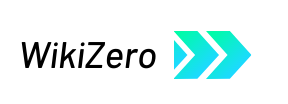

 French
French Deutsch
Deutsch